Chỉ với những thao tác đơn giản trên website và ứng dụng DienmayXANH, bạn đã có thể trở thành đại lý, cộng tác viên bán hàng cho truongptdtntthptdienbiendong.edu.vn trên điện thoại và máy tính. Xem ngay bài viết dưới đây để biết cách đăng ký tài khoản đại lý và cộng tác viên nhé!
1 Hướng dẫn cách đăng ký tài khoản đại lý, cộng tác viên của truongptdtntthptdienbiendong.edu.vn trên trang web
Bước 1: Truy cập vào trang web và Chọn Dành cho đại lý củaTGDĐ
Bạn truy cập vào website www.dienmayxanh.com, để bắt đầu đăng ký tài khoản. Tại giao diện, bạn kéo xuống cuối trang và nhấp chọn Dành cho đại lý của TGDĐ.
Hoặc bạn cũng có thể truy cập trực tiếp tại Đăng ký làm đại lý cho TGDĐ.
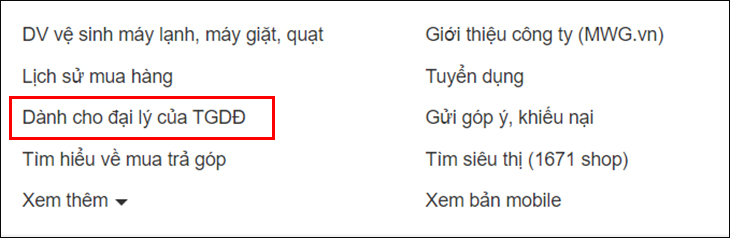
Bước 2: Chọn Đăng kí ngay
Nhấp chọn Đăng kí ngay nếu bạn đã tìm hiểu về những thông tin khi trở thành đại lý và cộng tác viên của TGDĐ.
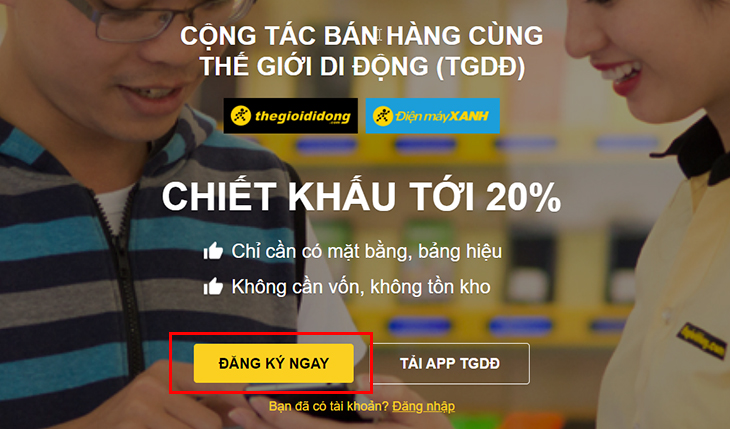
Nếu bạn chưa hiểu về chính sách trở thành đại lý, cộng tác viên của truongptdtntthptdienbiendong.edu.vn, bạn có thể tham khảo thêm các thông tin chi tiết về lợi ích, quy trình bên dưới.
Sau đó, bạn nhấn chọn Đăng ký ngay ở cuối trang.
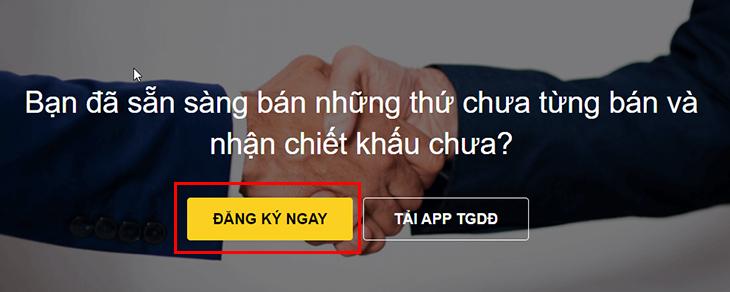
Bước 3: Tiến hành các bước đăng kí
Tại đây, bạn tiến hành nhập các thông tin cần thiết để tiến hành đăng kí tài khoản:
– Bạn nhập tên cửa hàng ở mục số 1 trong hình và nhấp chuột vào biểu tượng chụp ảnh ở mục số 2 để tải lên hình cửa hàng của bạn.
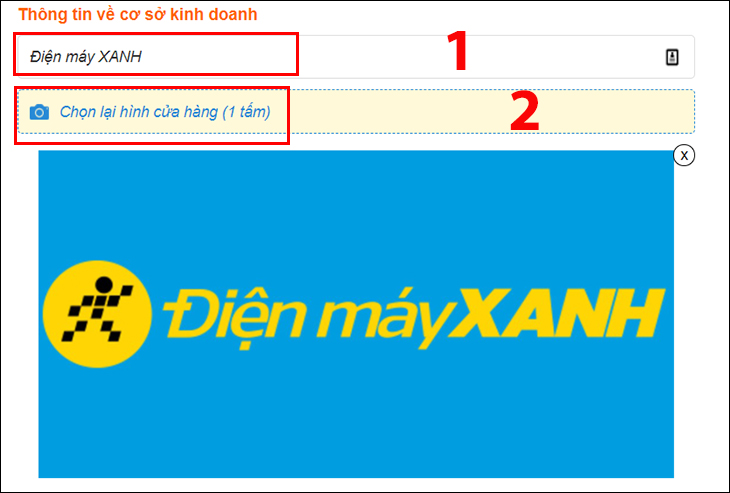
– Tại mục số 3 bạn nhập địa chỉ cửa hàng hiện tại. Sau đó, chọn Nhấn để lấy tọa độ cửa hàng trên bản đồ tại mục số 4.
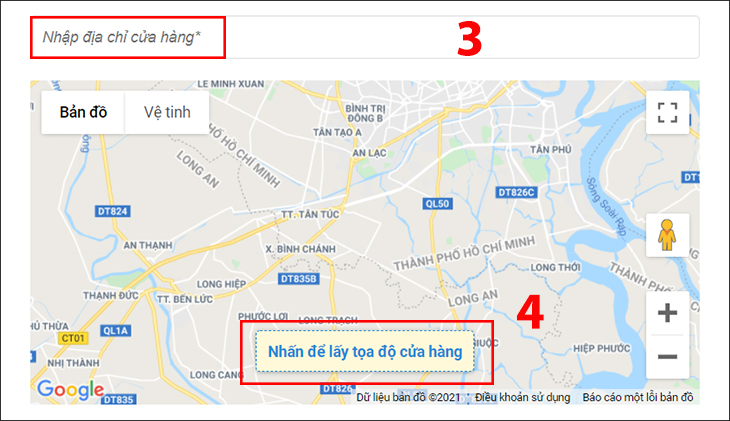
Lúc này tọa độ cửa hàng của bạn sẽ xuất hiện trên màn hình, bạn cũng có thể tùy ý chọn hiển thị bản đồ vệ tinh hay bản đồ địa hình, phóng to và thu nhỏ bản đồ.
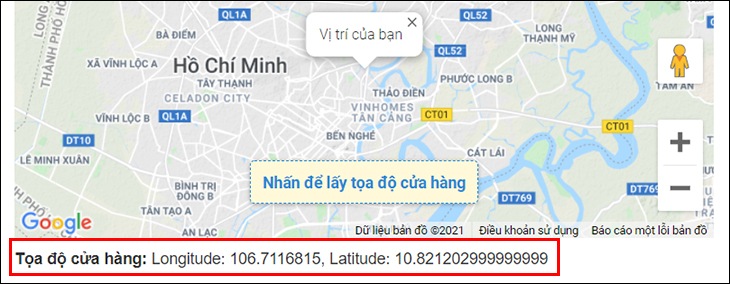
– Bạn nhấp vào Chọn ảnh ở mục số 5 để tải ảnh mặt trước và tiếp tục nhấp Chọn ảnh ở mục số 6 để tải lên ảnh mặt sau của Chứng minh nhân dân.
– Sau đó tại mục số 7, bạn nhập họ và tên, số điện thoại của chủ cửa hàng.
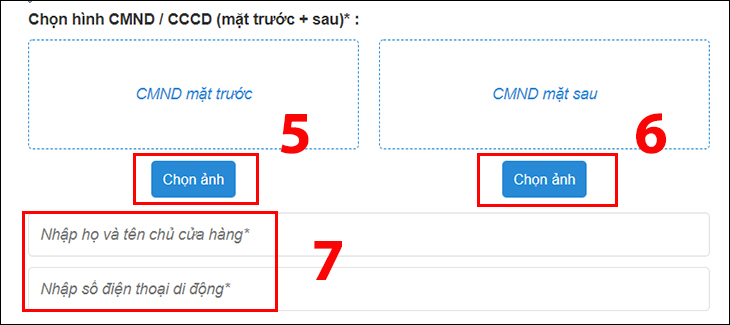
– Tại mục 8, bạn nhập thông tin tài khoản ngân hàng, bao gồm: Tên chủ tài khoản ngân hàng, tên ngân hàng và số tài khoản ngân hàng.
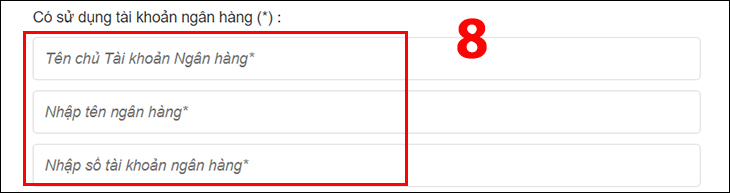
Bước 4: Chọn Gửi thông tin
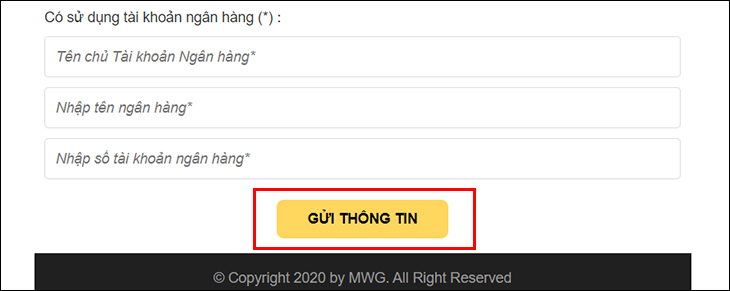
Sau khi hoàn thành các bước trên, bạn kiểm tra lại các thông tin đã nhập. Cuối cùng, bạn nhấn chọn Gửi thông tin.
Hồ sơ của bạn sau khi hoàn tất sẽ được gửi về TGDĐ trong trạng thái hồ sơ chờ duyệt, TGDĐ sẽ tiến hành duyệt và phản hồi đến bạn sau 2 ngày.
2 Hướng dẫn cách đăng ký tài khoản đại lý, cộng tác viên của truongptdtntthptdienbiendong.edu.vn trên ứng dụng DienmayXANH
Bước 1: Mở ứng dụng trên điện thoại
Bạn mở ứng dụng DienmayXANH trên điện thoại. Nếu điện thoại của bạn chưa có ứng dụng, hãy tải về ngay:
- Tải ứng dụng DienmayXANH cho Android, tại đây.
- Tải ứng dụng DienmayXANH cho iOS, tại đây.
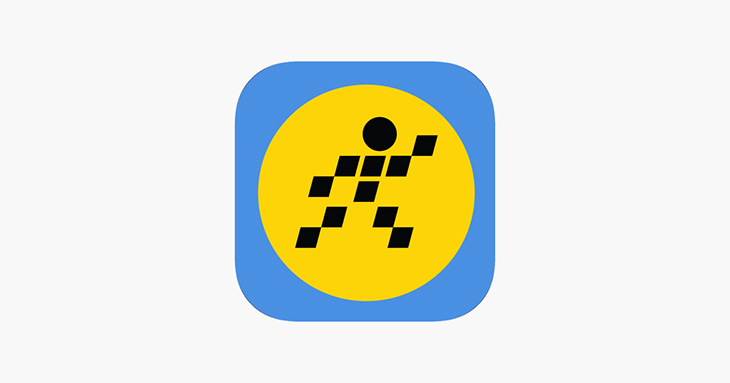
Bước 2: Chọn Các thông tin khác
Tại trang chủ, bạn kéo chuột đến cuối phía cuối màn hình và nhấp chọn Các thông tin khác.
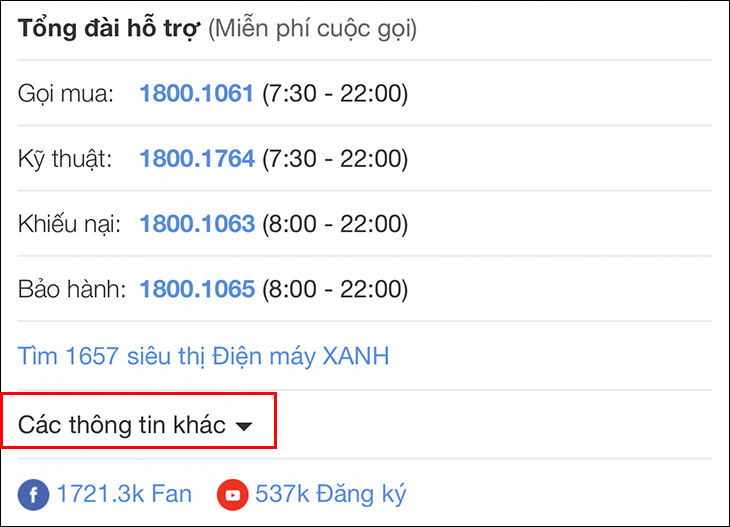
Bước 3: Chọn Dành cho đại lý của TGDĐ
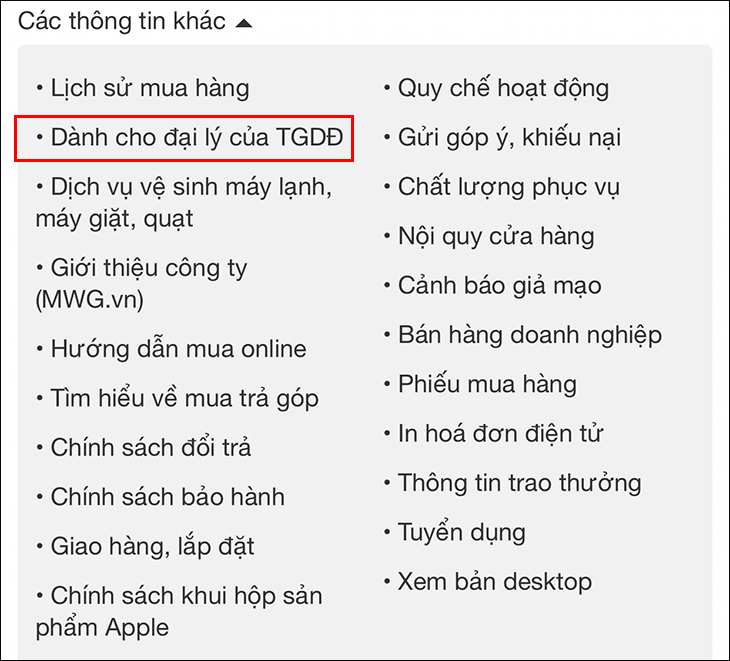
Bước 4: Chọn Đăng ký ngay
Nhấp chọn Đăng kí ngay nếu bạn đã tìm hiểu về những thông tin khi trở thành đại lý và cộng tác viên của TGDĐ.
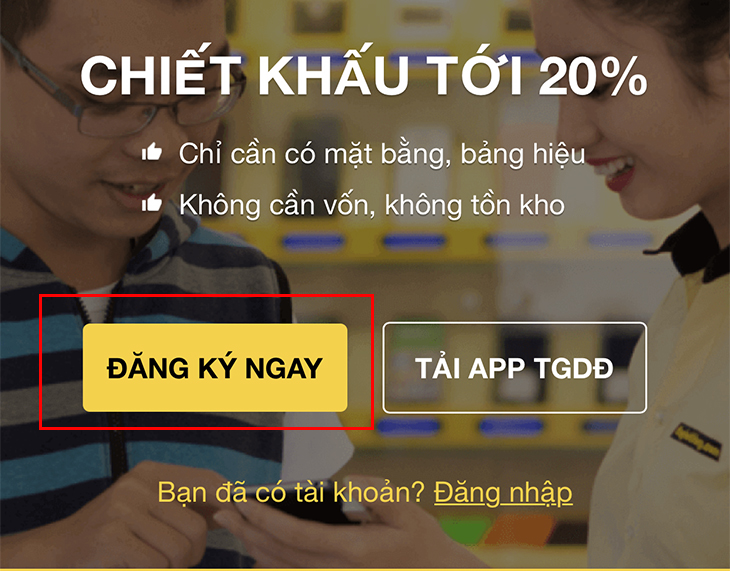
Nếu bạn chưa hiểu về chính sách trở thành đại lý, cộng tác viên của truongptdtntthptdienbiendong.edu.vn, bạn có thể tham khảo thêm các thông tin chi tiết về lợi ích, quy trình bên dưới.
Sau đó, bạn nhấn chọn Đăng ký ngay ở cuối trang web.
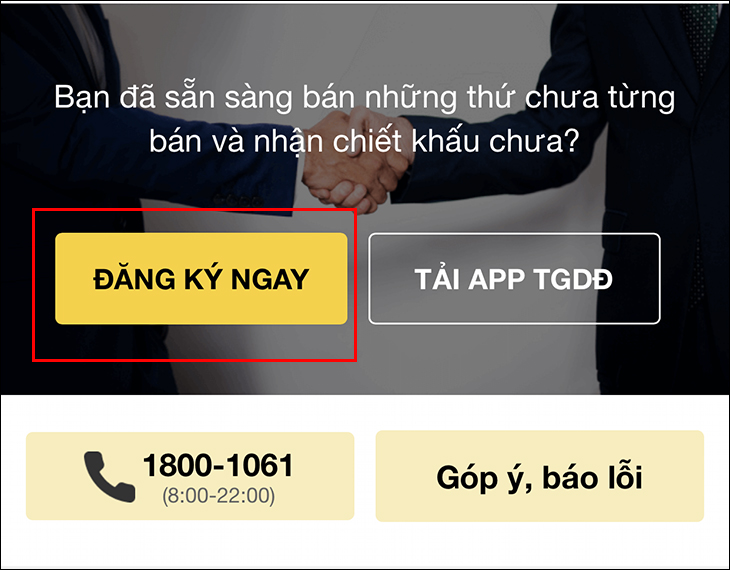
Bước 5: Tiến hành các bước đăng kí
Tại đây, bạn tiến hành nhập các thông tin cần thiết để tiến hành đăng kí tài khoản:
– Tại mục số 1 trong ảnh, bạn nhập tên cửa hàng và nhấp chuột vào biểu tượng chụp ảnh ở mục số 2 để tải lên hình cửa hàng của bạn.
– Bạn nhập địa chỉ cửa hàng hiện tại vào mục số 3. Sau đó, tại mục 4, bạn chọn Nhấn để lấy tọa độ cửa hàng trên bản đồ.
Lúc này tọa độ cửa hàng của bạn sẽ xuất hiện trên màn hình, bạn cũng có thể tùy ý chọn hiển thị bản đồ vệ tinh hay bản đồ địa hình, phóng to và thu nhỏ bản đồ.
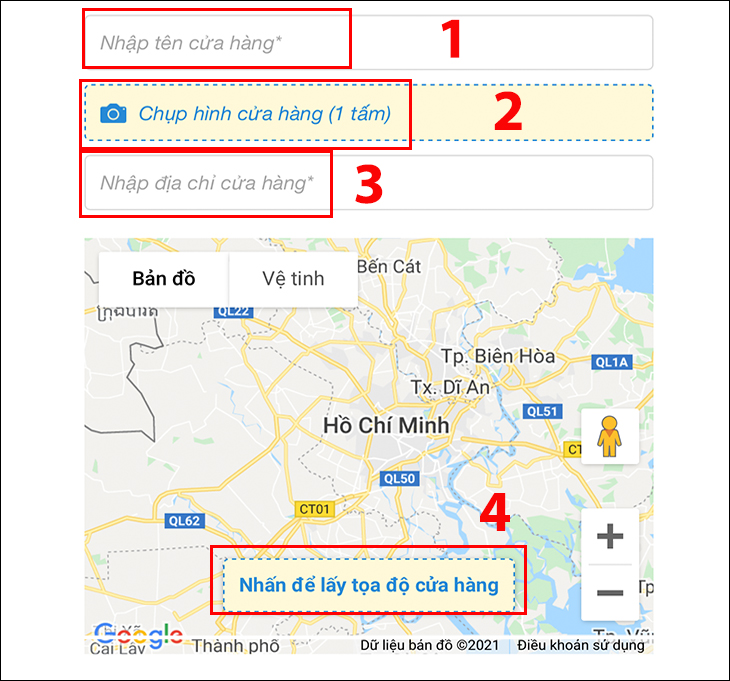
– Bạn nhấp vào Chọn ảnh tại mục số 5 trong hình để tải ảnh mặt trước và tiếp tục nhấp Chọn ảnh tại mục số 6 để tải ảnh mặt sau của Chứng minh nhân dân.
– Sau đó, tại mục số 7 bạn nhập họ và tên, số điện thoại của chủ cửa hàng.
– Tiếp theo, bạn nhập thông tin tài khoản ngân hàng, bao gồm: Tên chủ tài khoản ngân hàng, tên ngân hàng và số tài khoản ngân hàng tại mục số 8 trong hình.
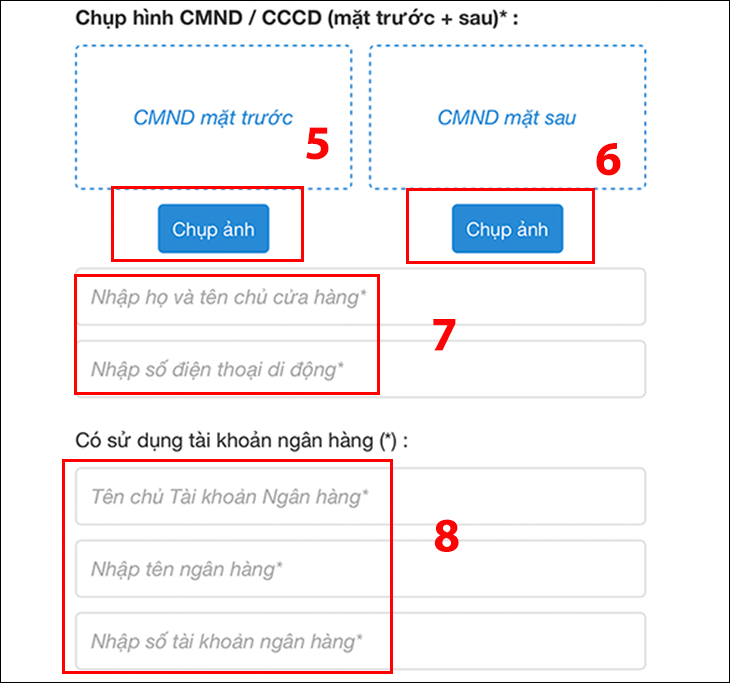
Bước 6: Chọn Gửi thông tin
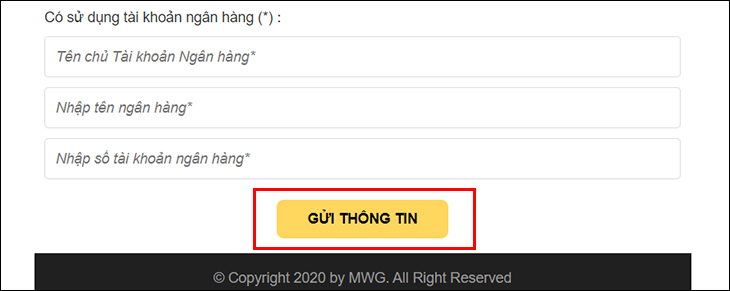
Sau khi hoàn thành các bước trên, bạn kiểm tra lại các thông tin đã nhập. Sau đó, bạn nhấn chọn Gửi thông tin.
Hồ sơ của bạn sau khi hoàn tất sẽ được gửi về TGDĐ trong trạng thái hồ sơ chờ duyệt, TGDĐ sẽ tiến hành duyệt và phản hồi đến bạn sau 2 ngày.
Bài viết trên đã hướng dẫn bạn cách đăng ký để trở thành đại lý, cộng tác viên của truongptdtntthptdienbiendong.edu.vn. Hãy để lại bình luận bên dưới nếu bạn có bất kì thắc mắc hoặc đóng góp nào về quá trình đăng ký tài khoản nhé! Chúc bạn thành công!
